하드 드라이브에 대한 액세스를 다시 얻는 방법, 하드 드라이브를 열 수 없는 오류 수정

이 글에서는 하드 드라이브에 문제가 생겼을 때 다시 접근할 수 있는 방법을 안내해 드리겠습니다. 함께 따라 해 보세요!
많은 Windows 컴퓨터에는 Bluetooth 연결 기능이 있어서 스마트폰, 스피커, 헤드폰, 프린터 등 대부분의 기기를 연결하는 데 사용할 수 있습니다.
Bluetooth를 사용할 수 없는 경우 Bluetooth 어댑터를 사용할 수 있습니다. 이는 장치에 블루투스 연결을 제공하는 저렴한 방법이며 설정도 매우 쉽습니다.
그러나 Bluetooth를 사용하면 기기의 배터리 수명이 단축되는 경향이 있으며, Bluetooth를 사용하면 몇 가지 보안 위험이 따릅니다. 독자는 다음 기사에서 더 많은 정보를 찾을 수 있습니다: Bluetooth 기술에 대해 알아보기 .
다음은 Windows 10에서 Bluetooth를 켜는 방법에 대한 단계별 가이드와 문제가 발생할 경우를 대비한 몇 가지 문제 해결 팁입니다.
목차
Windows 10에서 Bluetooth를 켜는 데 사용할 수 있는 5가지 방법이 있습니다.
Bluetooth 장치를 사용하기 전에 첫 번째 단계는 Windows 10에서 Bluetooth 설정을 구성하는 것입니다. 이를 위해 Windows 10에서 시작 단추 를 클릭한 다음 설정 아이콘을 클릭하여 설정 앱에 액세스합니다 .
다음으로, 장치를 클릭하세요 .
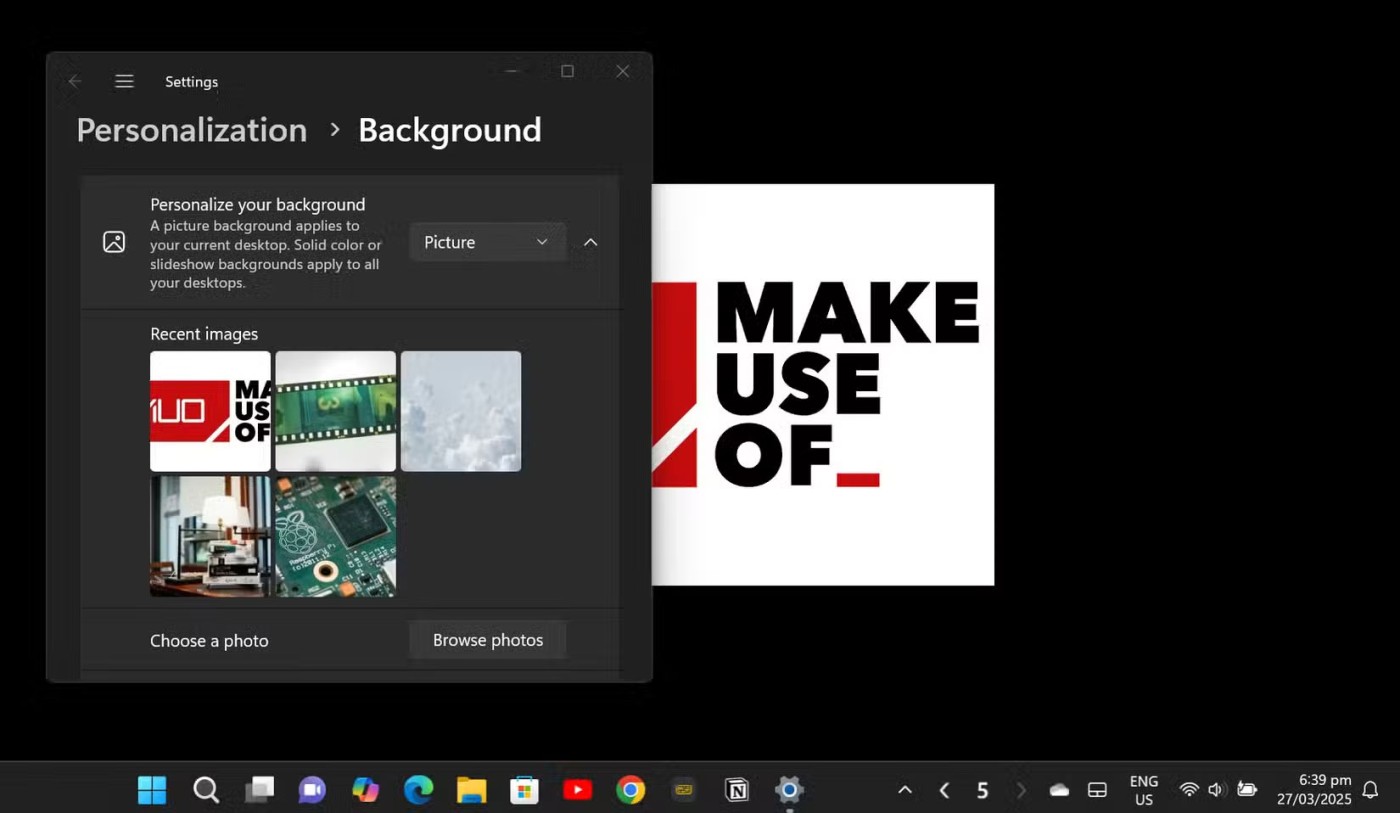
Bluetooth 및 기타 장치를 클릭합니다 .
참고 : Bluetooth 및 기타 장치 설정 에서 Bluetooth 토글 스위치를 사용할 수 없는 경우 해당 Windows 컴퓨터에 Bluetooth 기능이 없거나 관련 하드웨어가 인식되지 않을 수 있습니다.
추가 Bluetooth 설정을 보려면 관련 설정 섹션 에서 추가 Bluetooth 옵션을 클릭하세요 .
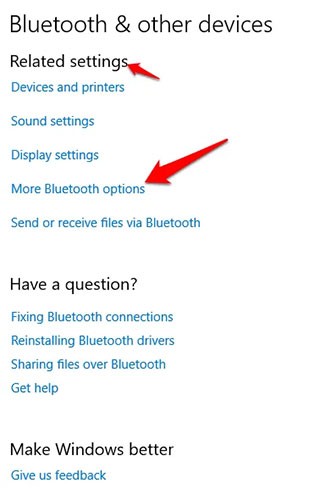
창을 확장하면 오른쪽 메뉴의 옵션을 볼 수 있습니다.
Windows 10의 작업 센터를 이용하면 빠른 설정과 실행 가능한 앱 알림에 액세스할 수 있습니다.
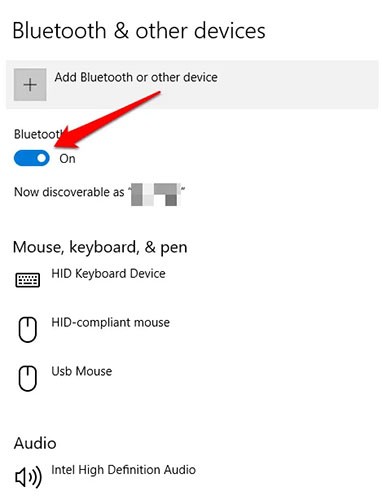
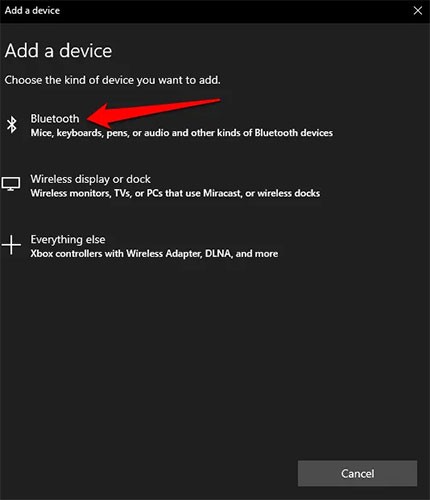
Windows 10에서 Swift Pair를 활성화하고 사용하는 방법에 대한 자세한 내용은 다음 문서를 참조하세요. Windows 10에서 Swift Pair 기능을 활성화하는 방법 .
Windows 10 Bluetooth 설정에는 비행기 모드를 위한 토글 스위치도 있습니다. Win+를 사용하여 설정을 열고I 네트워크 및 인터넷을 클릭하거나 탭합니다 .
왼쪽 열에서 비행기 모드 탭 으로 이동합니다 . 오른쪽의 무선 장치 아래에 Bluetooth 켜기/끄기 스위치가 있습니다. 클릭하면 켜짐 위치 로 전환됩니다.
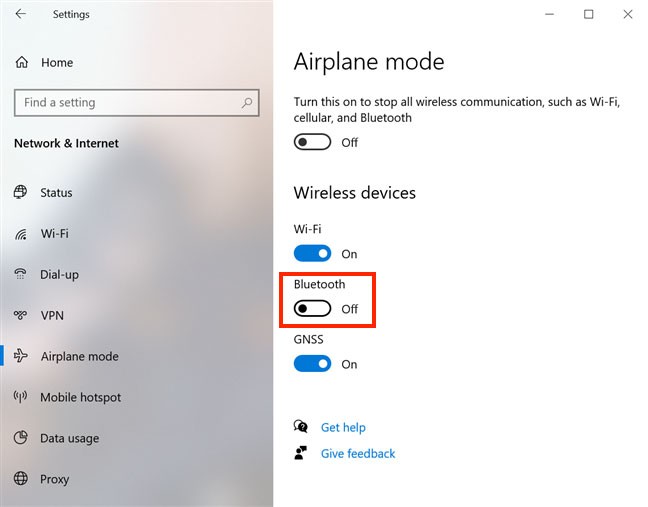
이 스위치를 켜짐 으로 설정하면 Bluetooth를 통해 다른 장치를 Windows 10에 연결할 수 있습니다. Bluetooth를 끄려면 다시 탭하세요.
참고 : 비행기 모드 탭의 Bluetooth 스위치는 비행기 모드가 켜져 있든 꺼져 있든 관계없이 작동합니다. 하지만 Windows 10에서 비행기 모드를 활성화하면 기본적으로 Bluetooth가 꺼집니다.
Microsoft의 가상 비서인 Cortana에게 Windows 10 Bluetooth를 켜달라고 요청할 수도 있습니다. Cortana가 사용자의 말을 듣고 "Bluetooth 켜기", "Bluetooth 활성화", "Bluetooth 시작" 또는 "Bluetooth 활성화" 라고 말할 수 있는지 확인하세요 . 코타나는 블루투스를 켜고 작업이 완료되었음을 알려줍니다.
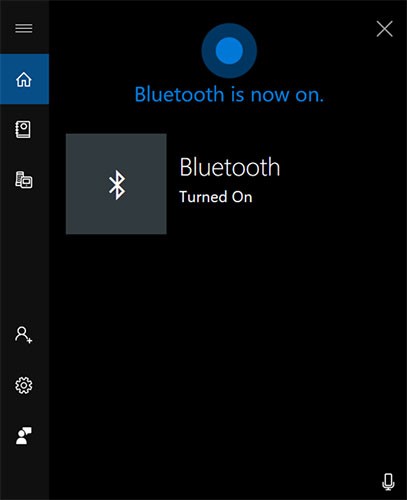
Cortana를 사용하여 Windows 10 Bluetooth를 끄려면 "Bluetooth 끄기", "Bluetooth 비활성화", "Bluetooth 중지" 또는 "Bluetooth 비활성화" 라고 말하세요 . Cortana가 Bluetooth가 꺼져 있다고 알려줍니다.
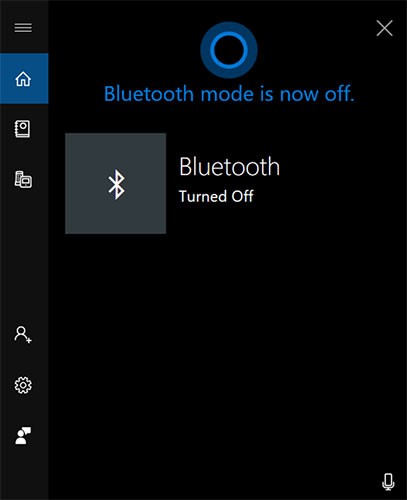
PC에서 여전히 Bluetooth 문제가 발생하는 경우 다른 옵션은 Bluetooth 서비스를 자동으로 설정 하는 것입니다 .
1단계 : 키보드에서 Windows + R을 누르고 실행 상자 에 Services.msc를 입력한 다음 확인을 선택합니다.
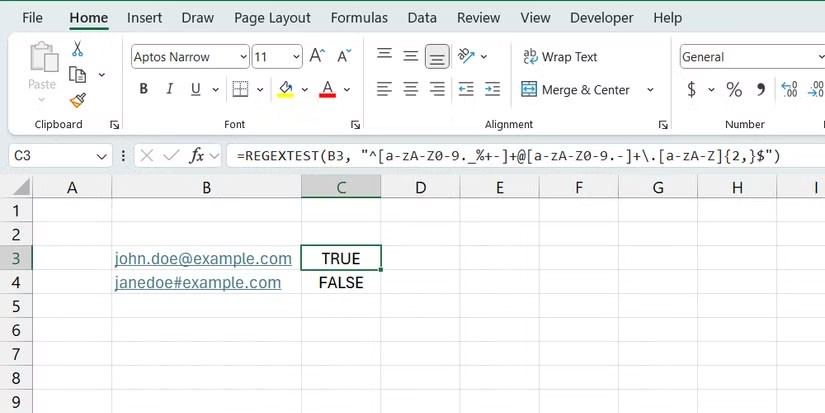
2단계 : Bluetooth 지원 서비스를 마우스 오른쪽 버튼으로 클릭 하고 속성을 선택합니다 .
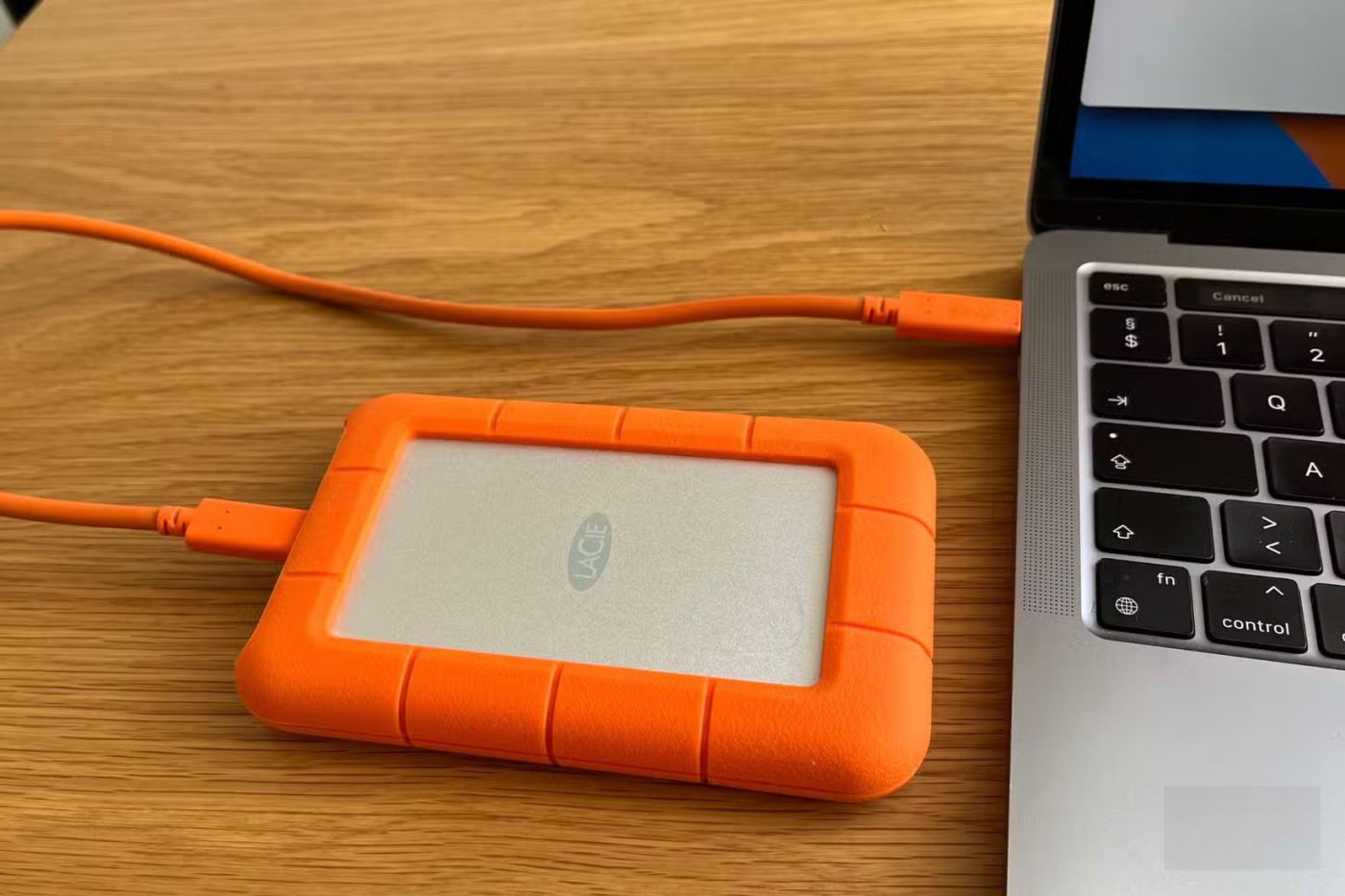
3단계 : 시작 유형을 자동 으로 설정하고 서비스 상태 에서 시작을 선택한 다음 확인을 선택합니다.
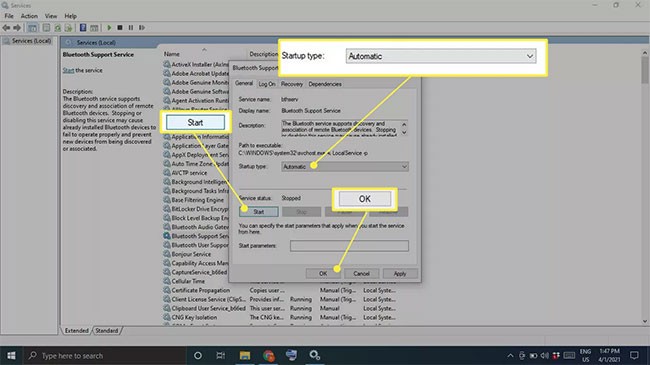
Windows 10에서 Bluetooth를 켜면 지원되는 장치에 연결할 수 있습니다. 자세한 방법은 Windows 10 Bluetooth 연결 가이드를 참조하세요 . 다음 섹션에서는 연결 절차를 간략하게 설명합니다.
Bluetooth가 켜지면 장치를 연결할 수 있습니다.
1단계 : Bluetooth 설정으로 가서 Bluetooth 또는 기타 장치 추가를 선택합니다 .
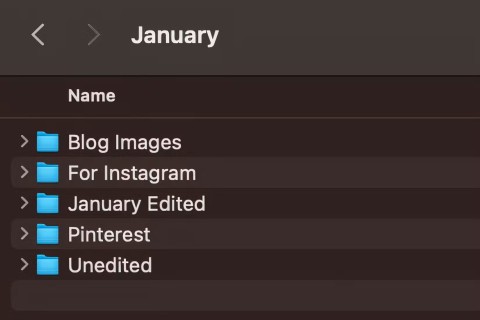
2단계 : Bluetooth를 선택하세요.
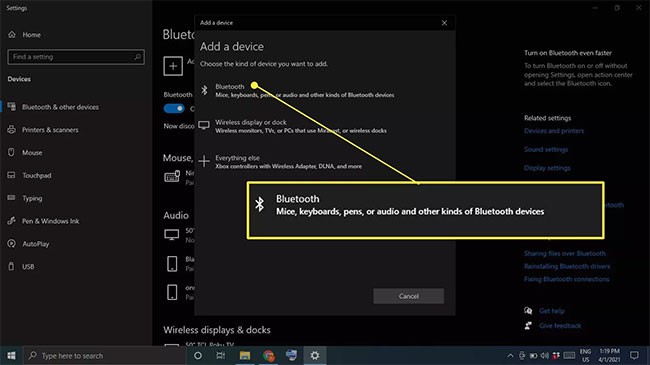
3단계 : 블루투스 기기를 켜고 페어링 모드로 전환합니다.
4단계 : 목록에 장치가 나타날 때까지 기다린 후 해당 장치를 선택합니다.
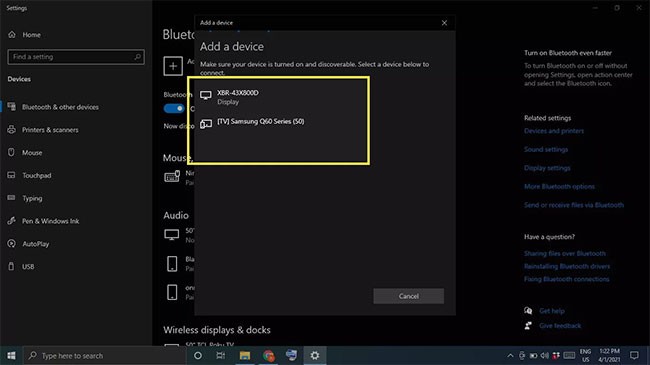
참고: 기기에 따라 Bluetooth 기기에 표시된 PIN을 입력해야 할 수도 있습니다.
Windows 8 컴퓨터에서 Bluetooth를 켜거나 끄는 방법
요즘은 Windows 11이 출시되었지만, 아직도 Windows 8, Windows 7 등 이전 버전의 Windows를 사용하는 사람들이 많습니다. Windows 8을 사용하는 경우 Bluetooth를 켜거나 끄는 방법은 다음과 같습니다.
1단계 : 설정을 엽니다 .
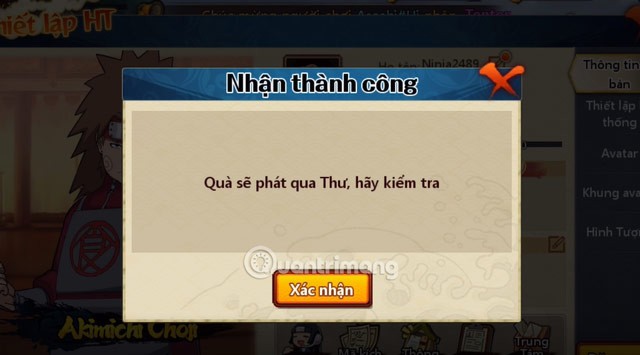
2단계 : PC 설정 변경 으로 이동합니다 .
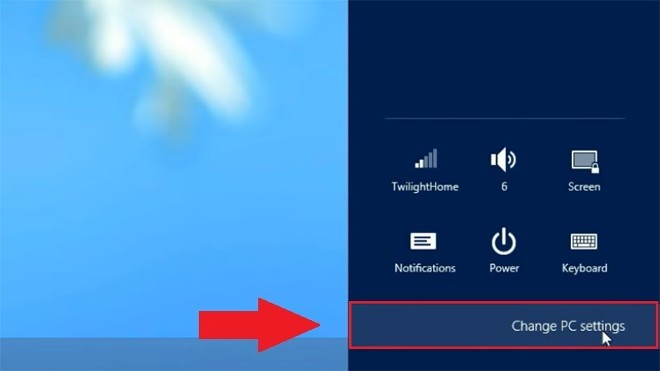
3단계 : 무선 으로 이동한 다음 Bluetooth를 켜려면 Bluetooth 스위치를 켜기로 전환합니다. 끄고 싶을 때는 이 버튼을 다시 Off 로 밀어 놓으면 됩니다.
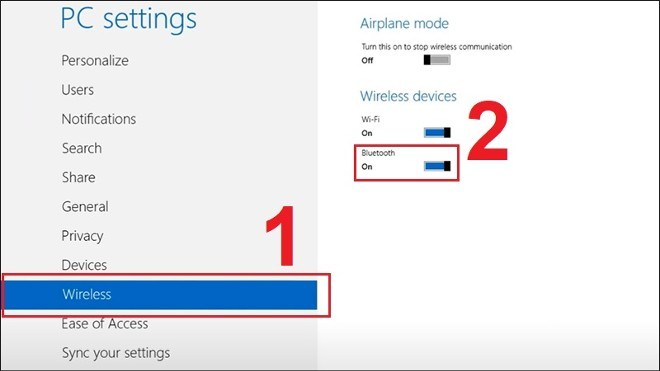
Windows 7 컴퓨터에서 Bluetooth를 활성화/비활성화하는 방법
Windows 7을 실행하는 컴퓨터의 경우 Bluetooth를 켜거나 끄는 방법은 다음과 같습니다.
1단계 : 시작 버튼을 누른 다음 제어판을 선택합니다 .
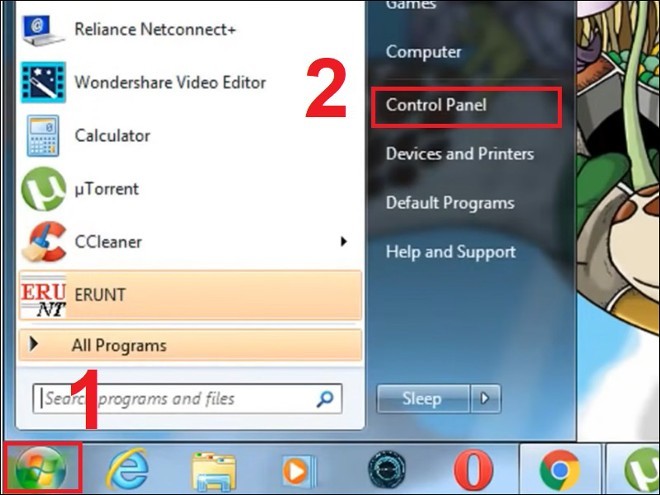
2단계 : 네트워크 및 인터넷을 선택하세요 .
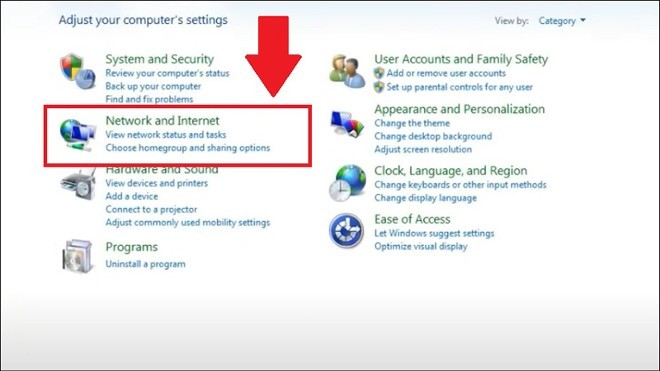
3단계 : 여기에서 네트워크 및 공유 센터를 클릭합니다 .
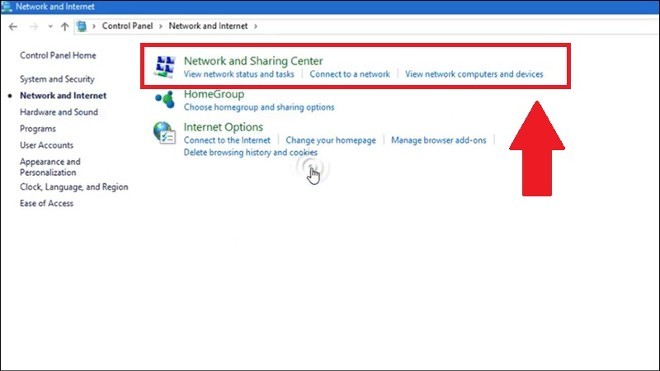
4단계 : 네트워크 및 공유 센터 창의 왼쪽 사이드바에서 어댑터 설정 변경을 클릭합니다.
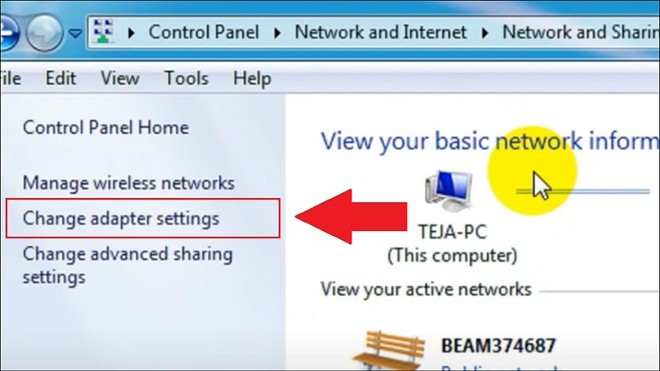
5단계 : Bluetooth 네트워크 연결을 마우스 오른쪽 버튼으로 클릭합니다 . 바쁘게 지내고 싶으면 '활성화'를 선택하고 , 끄고 싶으면 '비활성화'를 선택하세요.
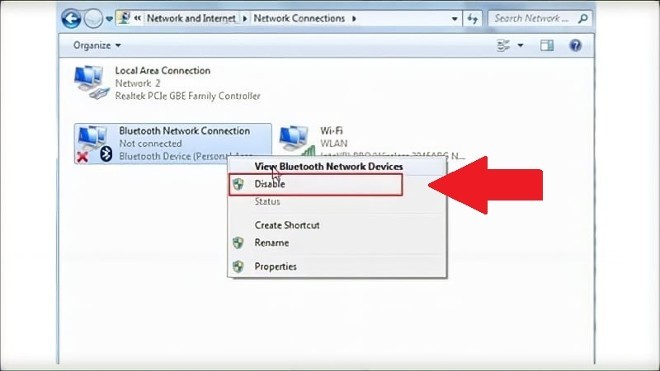
이전에 Quantrimang.com에서는 독자들에게 Windows 10 설정에서 누락된 Bluetooth 오류를 수정하는 방법 과 장치 관리자에서 사용할 수 없는 Bluetooth 오류를 수정하는 방법을 소개했습니다 . 만약 여러분이 이 두 가지 경우 중 하나에 해당된다면, 위의 자세한 지침을 참조하시기 바랍니다. 그렇지 않은 경우 다음 방법을 시도하여 문제를 해결하세요.
다른 Bluetooth 장치에서 PC를 검색할 수 있도록 설정하세요. Win+ 키를 누르고 장치 > 추가 Bluetooth 옵션I 으로 이동합니다 .
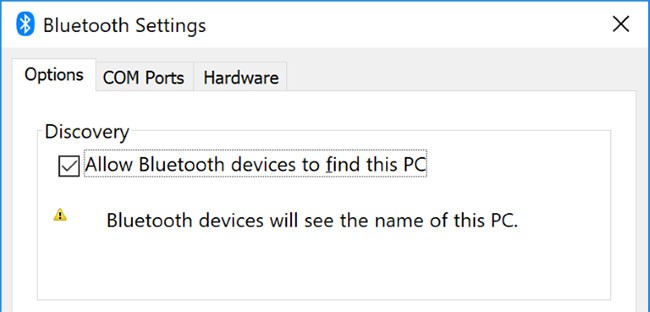
Bluetooth 장치가 이 PC를 찾을 수 있도록 허용을 선택 하고 확인을 누릅니다. 마우스나 키보드 등을 페어링할 때는 필요하지 않지만, 휴대전화와 같은 기기를 페어링할 때는 유용할 수 있습니다.
블루투스의 범위는 제한적입니다. 정확한 값은 다양하지만, 집에서는 약 10미터 정도 떨어집니다. 이 숫자는 벽과 같은 물리적 장벽을 통해 상당히 줄일 수 있습니다.
따라서 컴퓨터와 페어링하려는 장치가 켜져 있고, 완전히 충전되어 있으며, Windows 10 시스템과 가까운 거리에 있는지 확인하세요.
또한 USB 3.0 포트를 사용하는 다른 장치와 너무 가깝지 않은지 확인하세요. 이러한 USB 장치는 때때로 Bluetooth 연결을 방해할 수 있습니다.
기술적으로는 다른 Bluetooth 장치를 비활성화할 필요는 없지만, 새로운 장치를 페어링하려고 할 때 간섭이 발생할 수 있습니다.
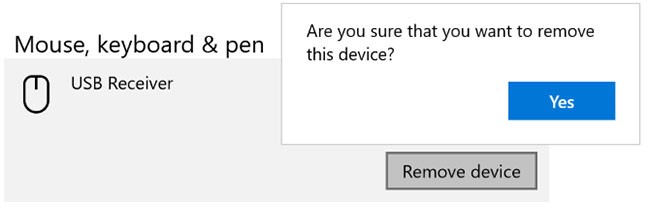
끄려면 Win+ 키를 눌러 설정을I 열고 장치를 클릭하세요 . 각 Bluetooth 장치를 차례로 클릭하고 장치 제거 > 예를 클릭합니다 .
물론, 여전히 필요하다면 장치를 다시 페어링하는 것을 잊지 마세요.
2019년 6월, Microsoft는 Windows 10에 패치를 적용해 운영 체제를 Bluetooth 보안 취약점으로부터 보호했습니다. 하지만 이로 인해 일부 Bluetooth 장치에서 연결 문제가 발생합니다.
이것이 당신에게 영향을 미치는지 확인해 보세요. Win+ 키를 누르고 이벤트 뷰어를X 클릭합니다 . 관리 이벤트 요약 에서 오류를 확장 하고 다음을 찾으세요.
이런 문제가 발생하면 Microsoft에서는 Bluetooth 장치 제조업체에 문의하여 수정이 가능한지 확인하는 것을 권장합니다. 그렇지 않으면 완전히 새로운 Bluetooth 장치를 구매해야 할 수도 있습니다.
최신 기능과 보안 패치를 활용하려면 Windows를 최신 상태로 유지하는 것이 가장 좋습니다. 이렇게 하면 Bluetooth 문제를 해결하는 데 도움이 될 수 있습니다.
Windows 10은 자동으로 업데이트되지만, 업데이트를 직접 확인하고 설치할 수도 있습니다. 자세한 내용은 Windows 컴퓨터를 최신 상태로 유지하는 방법을 참조하세요 .
Windows 10에는 Bluetooth 문제 해결사가 내장되어 있습니다. 이 도구는 문제를 감지하고 자동으로 해결을 시도합니다.
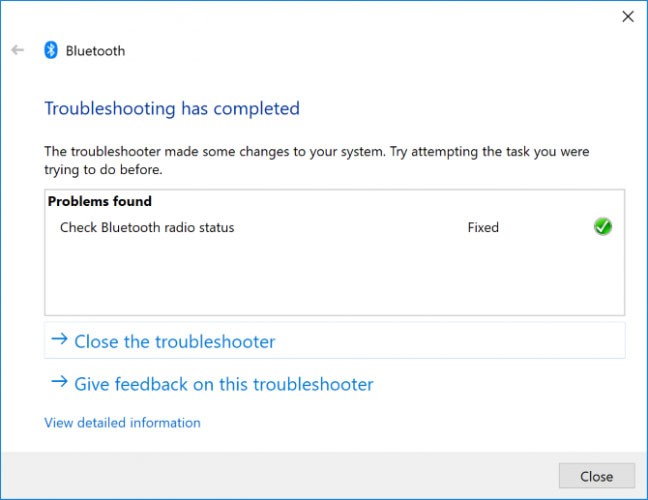
실행하려면 Win+ 키를 눌러 설정을I 열고 업데이트 및 보안 > 문제 해결 > Bluetooth > 문제 해결사 실행으로 이동하세요 . 지시를 따르세요.
이 도구는 발견된 문제를 모두 해결하지만, 일부 문제는 사용자가 직접 수동으로 처리해야 할 수도 있습니다.
요즘은 Bluetooth가 흔한 기능이지만 모든 PC에 탑재되어 있는 것은 아닙니다. 컴퓨터가 오래된 모델인 경우 하드웨어가 설치되지 않았을 수 있습니다. 하지만 USB 블루투스 동글을 구매하면 추가할 수 있습니다.
장치 관리자 로 이동한 다음 Bluetooth 메뉴를 엽니다. Bluetooth 장치(일반적으로 Intel Wireless Bluetooth 또는 그에 비슷한 이름)를 마우스 오른쪽 버튼으로 클릭하고 장치 제거를 선택합니다 . PC를 다시 시작하면 Windows가 드라이버를 다시 설치하려고 시도합니다.
장치 관리자 로 이동한 다음 Bluetooth 메뉴를 엽니다. Bluetooth 장치(일반적으로 Intel Wireless Bluetooth 또는 그에 비슷한 이름)를 마우스 오른쪽 버튼으로 클릭하고 속성을 선택합니다. 고급 탭 에서 펌웨어와 LMP로 시작하는 숫자를 찾으세요. 숫자가 6, 7, 8로 시작하면 해당 기기는 각각 Bluetooth 4.0, 4.1, 4.2를 지원합니다. 숫자가 9, 10 또는 11로 시작하면 해당 장치는 Bluetooth 5.0, 5.1 또는 5.2를 지원합니다.
Windows 10에서 Bluetooth 오류를 해결하는 몇 가지 빠른 방법
행운을 빌어요! 스스로 해결할 수 없는 문제가 발생할 경우, 팬페이지를 통해 WebTech360에 문의하여 지원을 받으세요.
이 글에서는 하드 드라이브에 문제가 생겼을 때 다시 접근할 수 있는 방법을 안내해 드리겠습니다. 함께 따라 해 보세요!
AirPods는 언뜻 보기에 다른 무선 이어폰과 별반 다르지 않아 보입니다. 하지만 몇 가지 잘 알려지지 않은 기능이 발견되면서 모든 것이 달라졌습니다.
Apple은 iOS 26을 출시했습니다. 완전히 새로운 불투명 유리 디자인, 더욱 스마트해진 경험, 익숙한 앱의 개선 사항이 포함된 주요 업데이트입니다.
학생들은 학업을 위해 특정 유형의 노트북이 필요합니다. 선택한 전공 분야에서 뛰어난 성능을 발휘할 만큼 강력해야 할 뿐만 아니라, 하루 종일 휴대할 수 있을 만큼 작고 가벼워야 합니다.
Windows 10에 프린터를 추가하는 것은 간단하지만, 유선 장치의 경우와 무선 장치의 경우 프로세스가 다릅니다.
아시다시피 RAM은 컴퓨터에서 매우 중요한 하드웨어 부품으로, 데이터 처리를 위한 메모리 역할을 하며 노트북이나 PC의 속도를 결정하는 요소입니다. 아래 글에서는 WebTech360에서 Windows에서 소프트웨어를 사용하여 RAM 오류를 확인하는 몇 가지 방법을 소개합니다.
스마트 TV는 정말로 세상을 휩쓸었습니다. 이렇게 많은 뛰어난 기능과 인터넷 연결 덕분에 기술은 우리가 TV를 시청하는 방식을 바꾸어 놓았습니다.
냉장고는 가정에서 흔히 볼 수 있는 가전제품이다. 냉장고는 보통 2개의 칸으로 구성되어 있는데, 냉장실은 넓고 사용자가 열 때마다 자동으로 켜지는 조명이 있는 반면, 냉동실은 좁고 조명이 없습니다.
Wi-Fi 네트워크는 라우터, 대역폭, 간섭 외에도 여러 요인의 영향을 받지만 네트워크를 강화하는 몇 가지 스마트한 방법이 있습니다.
휴대폰에서 안정적인 iOS 16으로 돌아가려면 iOS 17을 제거하고 iOS 17에서 16으로 다운그레이드하는 기본 가이드는 다음과 같습니다.
요거트는 정말 좋은 음식이에요. 매일 요구르트를 먹는 것이 좋은가요? 매일 요구르트를 먹으면, 몸에 어떤 변화가 있을까요? 함께 알아보죠!
이 기사에서는 가장 영양가 있는 쌀 종류와 어떤 쌀을 선택하든 건강상의 이점을 극대화하는 방법에 대해 설명합니다.
수면 일정과 취침 루틴을 정하고, 알람 시계를 바꾸고, 식단을 조절하는 것은 더 나은 수면을 취하고 아침에 제때 일어나는 데 도움이 되는 몇 가지 방법입니다.
임대해 주세요! Landlord Sim은 iOS와 Android에서 플레이할 수 있는 모바일 시뮬레이션 게임입니다. 여러분은 아파트 단지의 집주인 역할을 하며 아파트 내부를 업그레이드하고 세입자가 입주할 수 있도록 준비하여 임대를 시작하게 됩니다.
욕실 타워 디펜스 Roblox 게임 코드를 받고 신나는 보상을 받으세요. 이들은 더 높은 데미지를 지닌 타워를 업그레이드하거나 잠금 해제하는 데 도움이 됩니다.













